Никита написал зачем и как сделать навигацию через CapsLock + I/J/K/L вместо обычных стрелок. У него Caps Lock превратился в Fn, а комбинация Fn + I/J/K/L стала стрелочками.
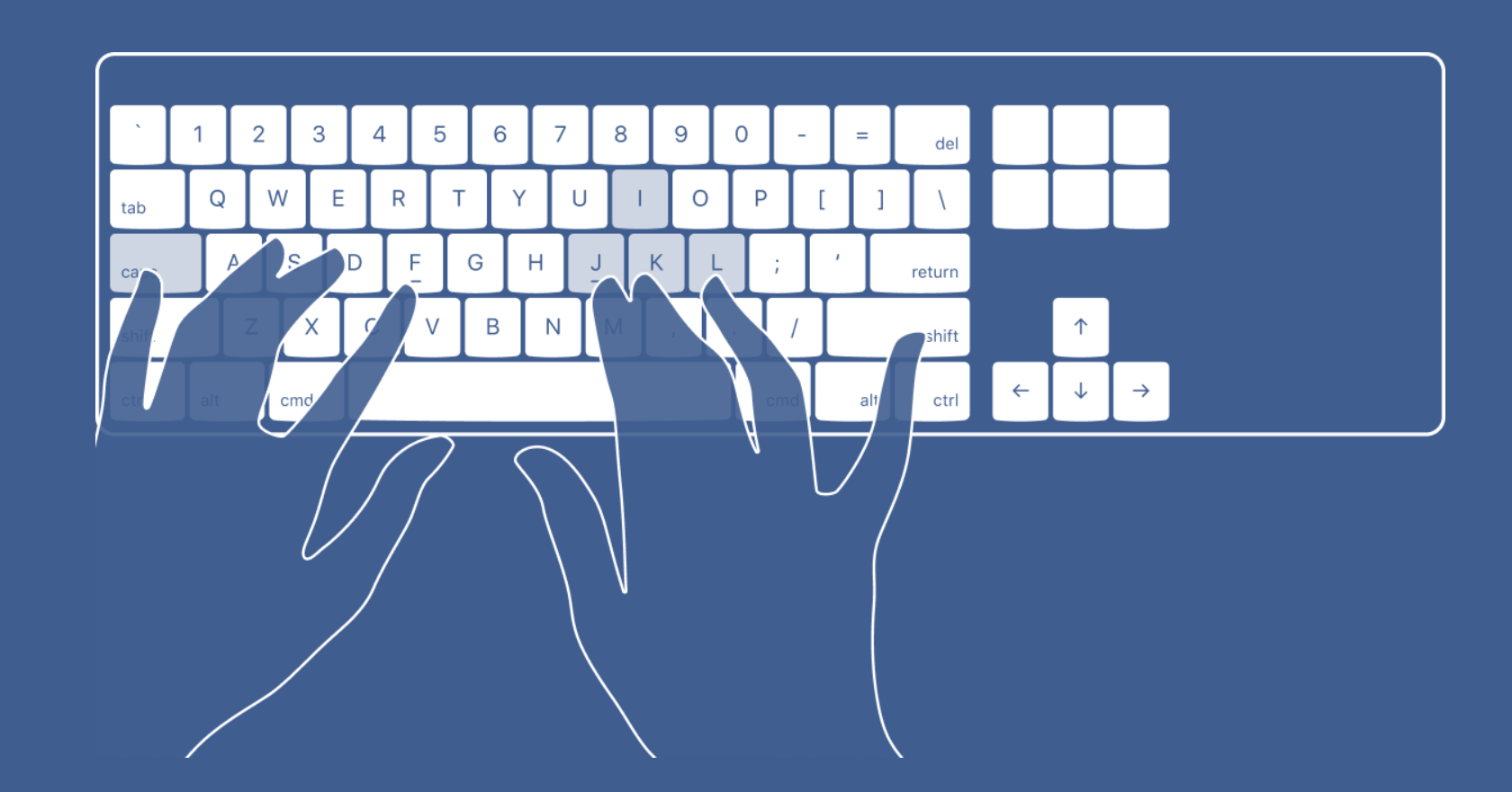
Картинка из англоязычного блога Никиты. Подпишитесь на него, крутейший блог с качественными статьями.
У меня немного другая конфигурация: CapsLock выполняет роль Hyper Key: комбинации command+control+option+shift (⌘⇧⌥⌃). Идея проста — шорткаты с такой комбинацией практически не встречаются «в природе» (по умолчанию), поэтому я могу спокойно вешать на Hyper+символ разные глобальные штуки.
Несколько примеров из моей текущей конфигурации:
- Hyper + D вызывает виджет DayOne для быстрой записи в дневник
- Hyper + T — терминал (iTerm)
- Hyper + N — окно nvALT
- Hyper + M — почта (Airmail)
- Hyper + C — календарь (Fantastical)
- Hyper + ←/→ прилепляет окно в левую или правую половину экрана, Hyper + ↑ разворачивает окно на весь экран, Hyper + ↓ располагает окно по центру (BetterSnapTool)
Чтобы сделать навигацию I/J/K/L в такой схеме нужно повесить эти кнопки на Hyper + I/J/K/L вместо Fn + I/J/K/L.
Вот полная инструкция с нуля (macOS):
- Установите Karabiner Elements.
-
Запустите и в разделе Complex Modifications нажмите Add rule, далее среди Examples нажмите Enable рядом со строкой “Change caps_lock to command+control+option+shift”.
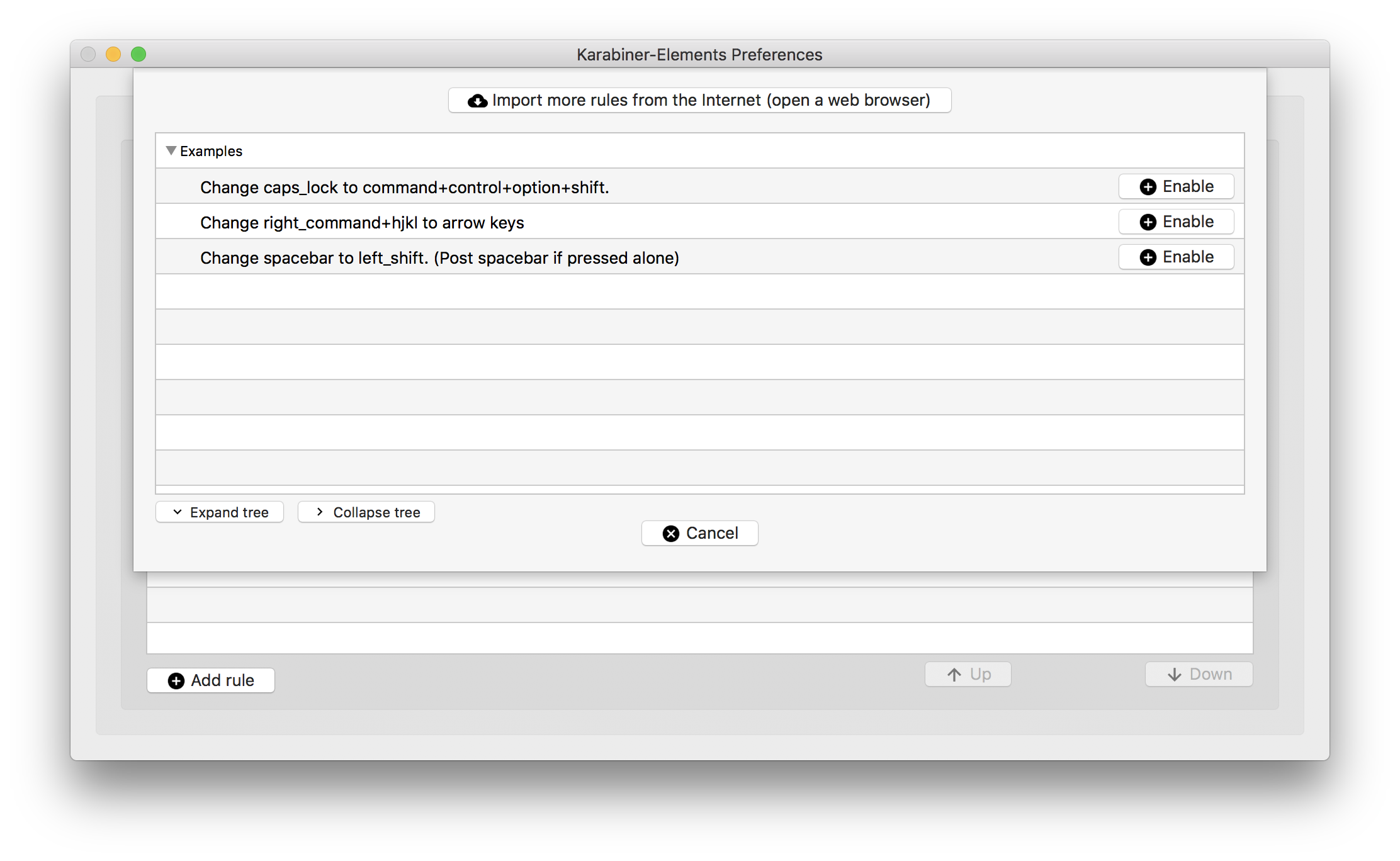 Супер, теперь у вас есть Hyper key.
Супер, теперь у вас есть Hyper key. - Нажмите на эту ссылку и импортируйте мой конфиг.
- Включите “Change Hyper + I/J/K/L to Arrow Keys, X to forward delete”. Стрелки работают!
- По желанию можете включить еще два правила: одно добавит Home/PageUp/PageDown/End на те же стрелки, но с зажатым Fn; второе превратит Tab в Fn.
Никита также правильно советует отключить стрелки чтобы форсировать новую привычку. Используйте правила из его конфигурации чтобы сделать это.
